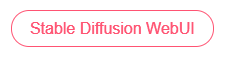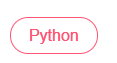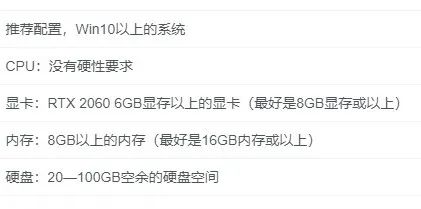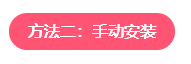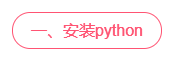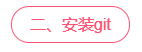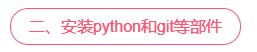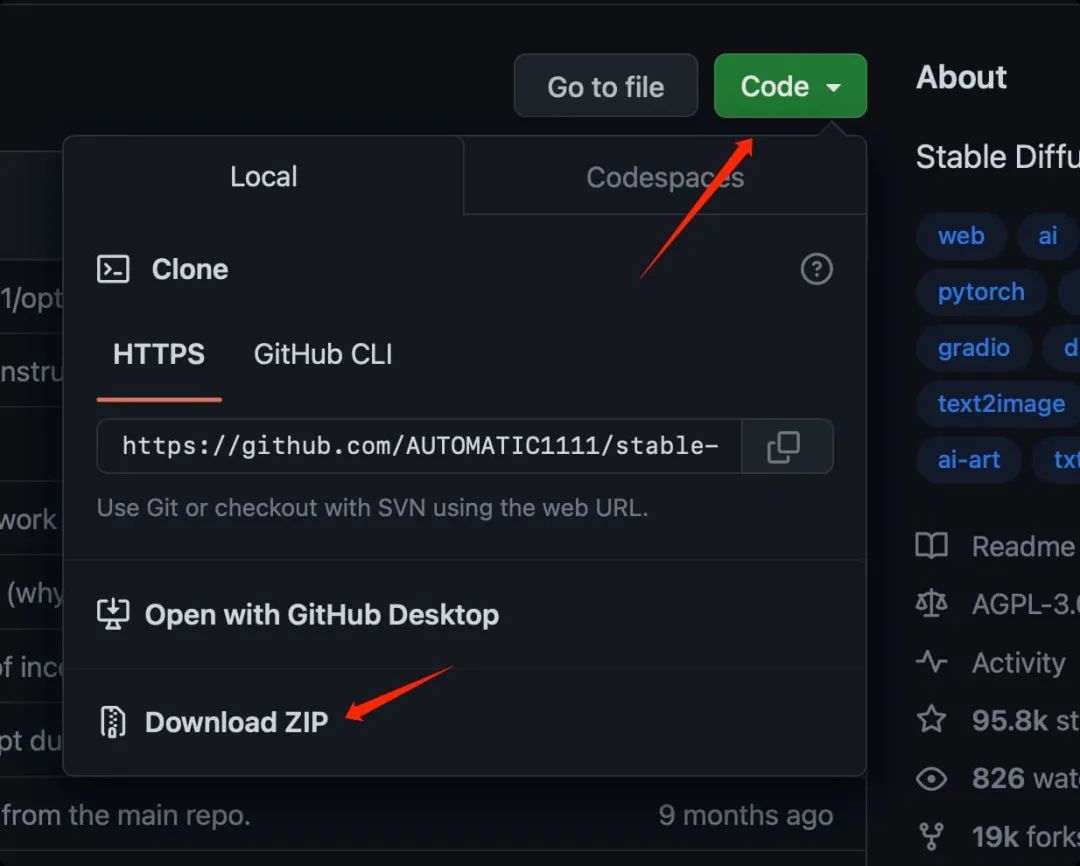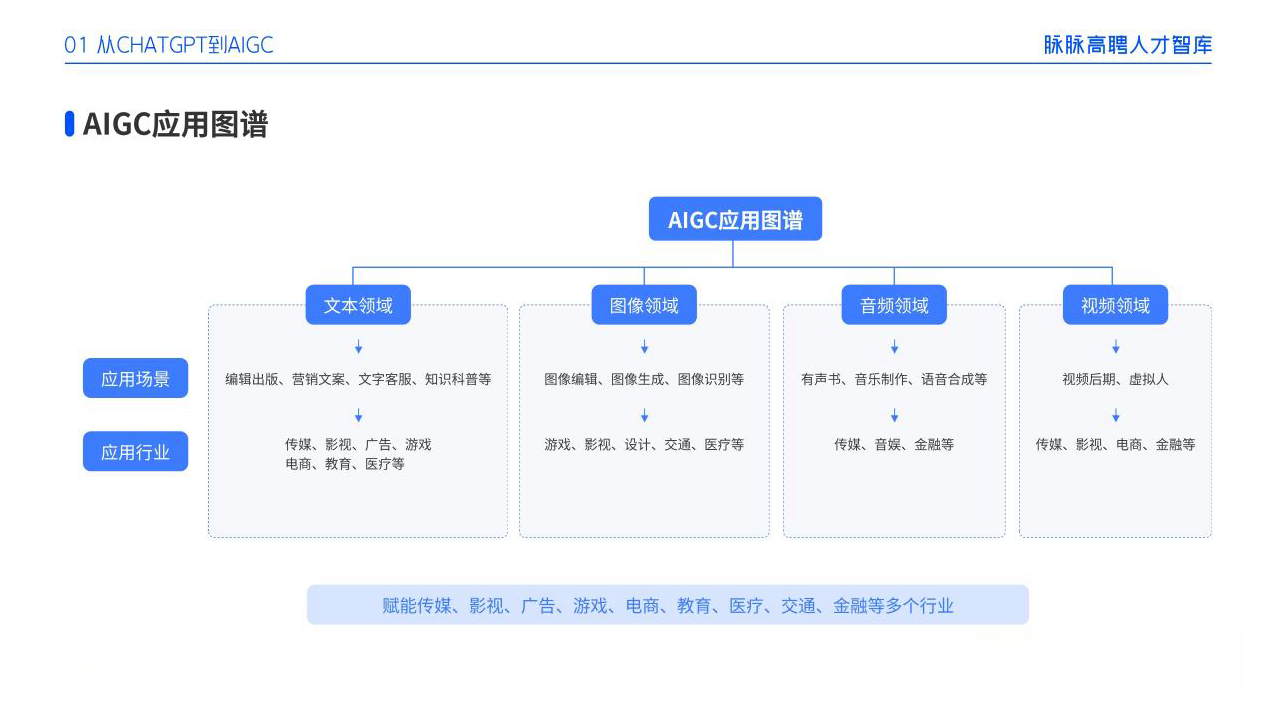Stable Diffusion 安装教程(附安装包) 【SD三种安装方式,Win+Mac一篇文章讲明白】
“Stable Diffusion的门槛过高、不会安装?没关系,这篇文章教会你如何安装!”(文末扫码可直接获取免费安装包~)
Stable Diffusion的安装部署其实并不困难,只需简单点击几下,几分钟就能安装好,不管是windows还是苹果mac电脑,关于Stable Diffusion的各种安装方式,这篇文章一一来给大家讲明白。
Stable Diffusion最早开源出来只是一大堆源代码,而最具代表性的是AUTOMATIC1111大神把这些源代码做成了一个基于浏览器网页运行的程序,可以非常直观的调整、输入参数和拓展插件。
Stable Diffusion WebUI就是基于Python搭建的,所以需要在电脑上搭建Python才能让Stable Diffusion WebUI正常运行。
Stable Diffusion、还有它的各种插件都是在GitHub上开源的,通过Git可以把Stable Diffusion和各种插件安装和更新同步到自己电脑。
Win Mac都能安装,但Mac电脑和AMD显卡的电脑是用CPU渲染的,速度会比较慢,推荐搭配NVIDIA显卡的Win电脑使用。
优点:安装超级简单、方便,能一键启动,自动更新,自带部分模型和必要的插件,不需要安装python等前置软件
缺点:有可能出现或多或少的问题,集成的插件有可能是自己不需要的
市面上推荐的整合包主要有秋葉aaaki和独立研究员-星空的整合包,他们内核都是一样的,在使用上没有什么区别,只是封装的启动界面和集成的插件有一些区别。新手推荐安装秋葉老师的整合包,使用AMD显卡和集成显卡或者配置低一些的同学推荐安装星空老师的整合包。
文末扫码可获取秋葉2024年刚更新的整合包下载。
下载好整合包后,把整合包放置在硬盘空间充足的磁盘内,路径最好不要带中文路径的文件夹,把sd-webui-aki-v4.2解压出来,点击“启动器运行依赖-dotnet-6.0.11.exe”进行安装,进入sd-webui-aki-v4.2文件夹点击“A启动器”,然后点击一键启动,等待程序自动加载必要的启动项,就可以进入Stable Diffusion WebUI界面了。
AMD显卡的同学可以用秋叶的AMD专门整合包,具体看这里https://www.bilibili.com/read/cv26557731/
优点:最纯正的Stable Diffusion WebUI程序,可以按需按需安装插件,一步步了解Stable Diffusion的部署和插件安装过程,对于每个部件和后续出现问题更容易找到根源和处理方法。
缺点:麻烦,要找到模型和插件一个个下载安装。
Python和Git安装包链接:
https://pan.quark.cn/s/bb737f349f4c
建议安装3.10.6版本,这个是Stable Diffusion WebUI作者推荐安装版本,打开python.org/downloads/页面找到3.10.6版本下载,然后安装,安装没有什么难度,唯一需要注意的是安装时要勾选add python 3.10 to PATH。
Git官网:https://git-scm.com/download,找到64-bit Git windows Setup进行下载。安装一直下一步就可以。
接着安装Stable Diffusion WebUI,在硬盘空间充足,并且没有中文路径的文件夹导航栏,输入cmd,复制下面代码
git clone https://github.com/AUTOMATIC1111/stable-diffusion-webui.git
git clone https://github.com/AUTOMATIC1111/stable-diffusion-webui.git
回车,等待安装结束,就可以看到stable-diffusion-webui文件夹了,点击进入打开webui-user.bat,等待安装必要的启动项,然后就可以在浏览器打开127.0.0.1:7860进入Stable Diffusion WebUI界面了。
cmd+空格,搜索终端,打开终端,把这段代码粘贴到终端回车。
/bin/zsh -c “$(curl -fsSL https://gitee.com/cunkai/HomebrewCN/raw/master/Homebrew.sh)”
一路有1选1,有Y选Y,需要输入开机密码,不会显示密码,直接输入然后回车即可。当询问core cask services可以回车跳过即可,安装完,在终端输入brew -v,能查询到版本就没有问题了。
安装python和git等部件,在终端输入下面代码:
brew install cmake protobuf rust python@3.10 git wget
安装完毕在终端输入python3 -V,能查询到版本就没问题了。
在需要安装的stable-diffusion-webui的文件夹上右键,进入终端,(访达界面直接按cmd+option+P,下方就会多出导航栏,在导航栏的stable-diffusion-webui的文件夹上右键,进入终端)然后输入下面代码回车:
git clone https://github.com/AUTOMATIC1111/stable-diffusion-webui.git
安装完毕后,同样的方法,右键点击上一步刚刚新安装的stable-diffusion-webui文件夹,点击“在终端中打开”,然后输入如下代码,回车即可。
./webui.sh
Mac安装其实就几个步骤,安装完brew,输入brew -v查询一下有没版本显示,返回版本号就证明没问题可以下一步,继续在同一个终端界面安装一系列的前置部件,安装完输入python3 -V查询是否安装成功,有版本返回就可以了,这时候关闭终端。然后准备通过git命令下载stable diffusion,这次是要在自己自定的文件夹上右键终端打开,安装后就会在这个文件夹里面多出stable-diffusion-webui,等待安装完毕后关闭终端,重新在stable-diffusion-webui这个文件夹上右键终端打开(这两次终端打开的文件夹是不一样的),然后再输入./webui.sh就可以了,一步步排除看是哪一步出问题。
安装过程中由于设备的不同,环境的不同,很可能会出现各种各种大大小小的问题,这里我不能还原大家安装过程遇到的问题,但可以给大家一些解决思路。
更新显卡驱动会解决一部分错误问题。
python 和 git等前置部件,都按默认路径安装在C盘,不要改变它们的位置,这样会很大程度减少出错几率。
stable-diffusion-webui可以不安装在C盘,但安装路径尽量简单不要套太多层文件夹,每一层文件夹不要有任何中文,有充足的硬盘空余空间。
当有问题的时候,可以尝试换一个整合包或者纯手动方式安装,总有一个方法能行得通。
打开https://github.com/AUTOMATIC1111/stable-diffusion-webui,点选code,点选download Zip,就是把weibUI整个原版文件夹下载到自己的电脑上。
随便下载一个模型包,是ckpt 或者 safetensor后缀的,放置在stable-diffusion-webui/models/ 文件夹里面再次启动。
SD是开源免费一键安装永久使用的,需要SD安装包和学习资料的小伙伴文末扫码获取噢~
写在最后
AIGC技术的未来发展前景广阔,随着人工智能技术的不断发展,AIGC技术也将不断提高。未来,AIGC技术将在游戏和计算领域得到更广泛的应用,使游戏和计算系统具有更高效、更智能、更灵活的特性。同时,AIGC技术也将与人工智能技术紧密结合,在更多的领域得到广泛应用,对程序员来说影响至关重要。未来,AIGC技术将继续得到提高,同时也将与人工智能技术紧密结合,在更多的领域得到广泛应用。
感兴趣的小伙伴,赠送全套AIGC学习资料和安装工具,包含AI绘画、AI人工智能等前沿科技教程,模型插件,具体看下方。
一、AIGC所有方向的学习路线
AIGC所有方向的技术点做的整理,形成各个领域的知识点汇总,它的用处就在于,你可以按照下面的知识点去找对应的学习资源,保证自己学得较为全面。
二、AIGC必备工具
工具都帮大家整理好了,安装就可直接上手!
三、最新AIGC学习笔记
当我学到一定基础,有自己的理解能力的时候,会去阅读一些前辈整理的书籍或者手写的笔记资料,这些笔记详细记载了他们对一些技术点的理解,这些理解是比较独到,可以学到不一样的思路。
四、AIGC视频教程合集
观看全面零基础学习视频,看视频学习是最快捷也是最有效果的方式,跟着视频中老师的思路,从基础到深入,还是很容易入门的。
五、实战案例
纸上得来终觉浅,要学会跟着视频一起敲,要动手实操,才能将自己的所学运用到实际当中去,这时候可以搞点实战案例来学习。
 若有侵权,请联系删除
若有侵权,请联系删除